Zadávání dat s směrech a vzdálenostech ve Microstation
Mám následující otázku:
Ahoj Zdravím, rád bych věděl, jak nakreslit polygon ze směrů a vzdáleností v MicroStationu, a pokud můžete použít Excel List, který jste poskytli pro AutoCad
No, v předchozím příspěvku jsme vysvětlili jak to udělat s aplikací AutoCAD a tabulku aplikace Excel, která usnadňuje zadávání do aplikace Excel a kopírování pouze do aplikace AutoCAD.
V případě Microstation je případ jiný. V tomto případě vysvětlím, jak zadat traverz pomocí ložisek a vzdáleností;
1. Formát úhlových jednotek
 Standardně přichází desetinné úhly z východu, ale pokud chceme, aby zadali mnohoúhelník jako ten, který je zobrazen ve výkresu
Standardně přichází desetinné úhly z východu, ale pokud chceme, aby zadali mnohoúhelník jako ten, který je zobrazen ve výkresu
Abychom definovali úhlový formát, musíme to udělat
nastavení / návrhový soubor / čtení souřadnic
A zde v sekci „úhly“ nastavte formát „Ložisko“ ve stupních, minutách, sekundách (DD MM SS). Pak je to v pořádku. Buďte opatrní, jedná se o vlastnosti výkresu, nikoli o obecnou konfiguraci Microstation.
2. Odstranit možnost "uložit poslední úhel"
Jedná se o poměrně běžnou chybu a je, že pokud není konfigurována při vytváření čáry, systém považuje poslední řádek za základní úhel, jako kdybychom pracovali pomocí průhybů a je nutné resetovat pomocí pravého tlačítka každý segment čáry ,
Chcete-li se tomuto problému vyhnout, musíte při aktivaci příkazového řádku odstranit volbu "Otočit AccuDraw na segmenty" tak, jak je zobrazena na následujícím obrázku.

3. Aktivujte AccuDraw
Jakmile začnete vkládat řádky, když umístíte první bod, zobrazí se panel "Umístit inteligentní čáry", aby se aktivoval panel "AccuDraw", stiskněte tlačítko "Přepnout AccuDraw" v případě, že neprovedete  K dispozici je aktivace kliknutím pravým tlačítkem myši na tuto oblast a výběrem možnosti, která se má zobrazit.
K dispozici je aktivace kliknutím pravým tlačítkem myši na tuto oblast a výběrem možnosti, která se má zobrazit.
Jak vidíte, objeví se panel pro zadání vzdálenosti a úhlu ve formátu "Ložisko".  Po zadání dat musí být provedeno zadání, a tak dále, dokud není polygon dokončen.
Po zadání dat musí být provedeno zadání, a tak dále, dokud není polygon dokončen.
3. Přepínání mezi obdélníkovým a polárním
Chcete-li přepnout mezi touto volbou a souřadnicemi XY, použijí se zkratková písmena:
To znamená, že pokud je AccuDraw aktivován, kliknete na modrou oblast a stisknete libovolné z tlačítek "X" nebo "Y", okamžitě se panel změní, aby bylo možné zadat souřadnice.
 Chcete-li se přesunout na vzdálenost, stiskněte libovolné z tlačítek "A" nebo "D".
Chcete-li se přesunout na vzdálenost, stiskněte libovolné z tlačítek "A" nebo "D".
4. S Excelem?
Nemyslím si, že je to tak těžké, měli byste si vytvořit tabulku v aplikaci Excel, která převede tabulku ložisek a vzdáleností na souřadnice xy, a pak ji importuje do systému Microstation jako soubor txt ... v příštím příspěvku budeme.




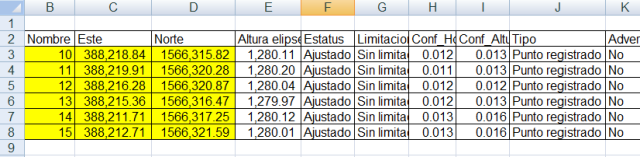


Díky Geofumadas, s tímto vysvětlením mi hodně pomáhá v mé práci, jste nejlepší a chci, aby tato stránka byla vždy dobře aktualizována ...